- Auteur Jason Gerald [email protected].
- Public 2024-01-15 08:14.
- Dernière modifié 2025-01-23 12:17.
Ce wikiHow vous apprend à télécharger une nouvelle image de bande-annonce sur une vidéo YouTube sur votre chaîne. Si vous ne souhaitez pas télécharger une image vous-même, vous pouvez utiliser un extrait existant. Étant donné que vous ne pouvez pas modifier les séquences vidéo sur l'application mobile YouTube, vous devrez utiliser un ordinateur pour suivre ce processus.
Étape
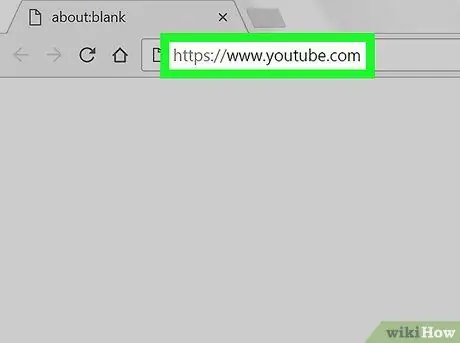
Étape 1. Ouvrez YouTube
Visitez https://www.youtube.com/ via le navigateur Web de votre ordinateur. La page d'accueil YouTube s'affichera si vous êtes déjà connecté à votre compte.
Sinon, cliquez sur le " S'IDENTIFIER " dans le coin supérieur droit de la page, puis entrez votre adresse e-mail et votre mot de passe lorsque vous y êtes invité.
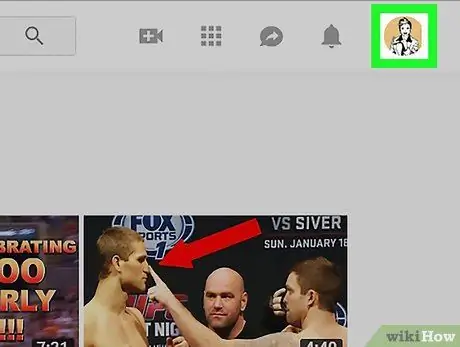
Étape 2. Cliquez sur l'icône de profil
Cette photo circulaire (ou initiales) se trouve dans le coin supérieur droit de la page. Un menu déroulant apparaîtra ensuite.
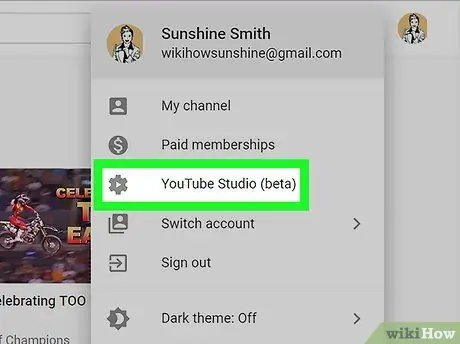
Étape 3. Cliquez sur YouTube Studio (bêta)
Cette option se trouve dans le menu déroulant. La page "YouTube Studio" s'ouvrira ensuite.
Bien qu'elle soit encore en période d'essai ou de version bêta, cette fonctionnalité deviendra à l'avenir l'option principale de YouTube Studio. À ce moment-là, cette option peut être affichée avec l'étiquette " Studio YouTube " seulement.
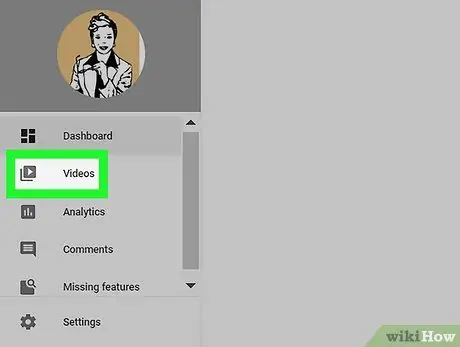
Étape 4. Cliquez sur l'onglet Vidéos
Cet onglet se trouve sur le côté gauche de la page. Vous pouvez voir une liste de toutes les vidéos qui ont été téléchargées.
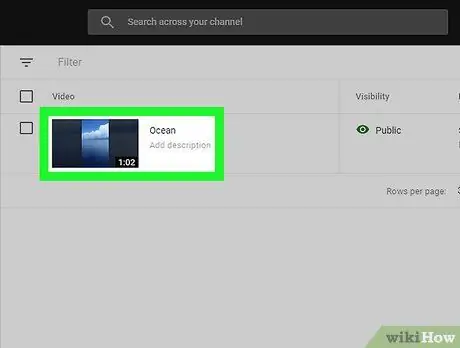
Étape 5. Sélectionnez les vidéos
Recherchez la vidéo avec l'image de la bande-annonce que vous souhaitez modifier, puis cliquez sur son titre. La page vidéo s'ouvrira.
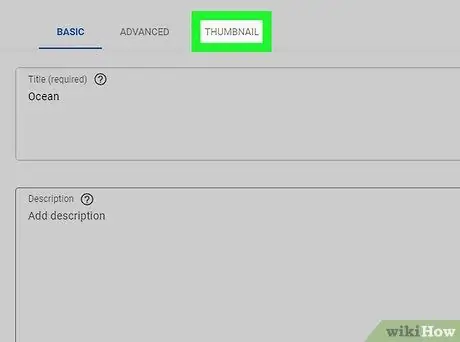
Étape 6. Cliquez sur l'onglet VIGNETTE
Cet onglet se trouve en haut de la page vidéo.
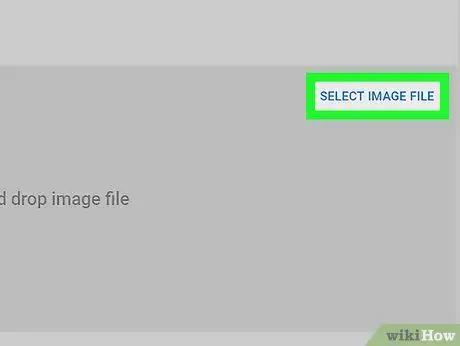
Étape 7. Cliquez sur SÉLECTIONNER LE FICHIER D'IMAGE
Ce lien bleu se trouve en bas de la page. Une fois cliqué, une fenêtre Explorateur de fichiers (Windows) ou Finder (Mac) apparaîtra.
Si vous souhaitez utiliser une image de bande-annonce existante qui est automatiquement sélectionnée par YouTube, cliquez sur l'image souhaitée au-dessus du " SÉLECTIONNER LE FICHIER IMAGE " Après cela, vous pouvez passer à la dernière étape de cet article.
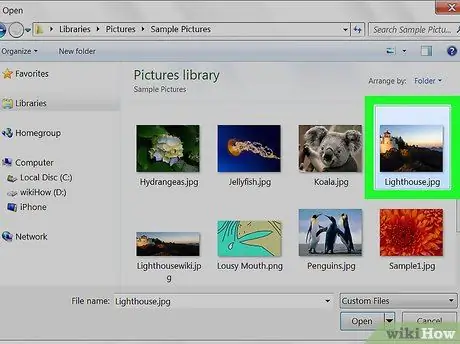
Étape 8. Sélectionnez une photo
Accédez au répertoire où est stockée la photo que vous souhaitez utiliser comme instantané, puis cliquez une fois sur le fichier photo pour le sélectionner.
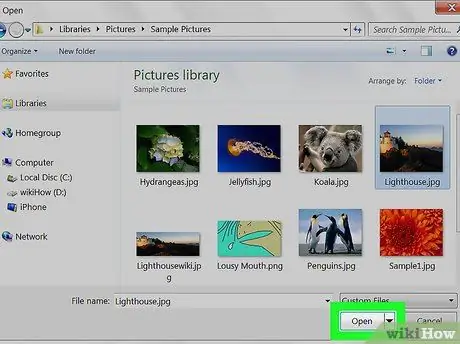
Étape 9. Cliquez sur Ouvrir
C'est dans le coin inférieur droit de la fenêtre. Après cela, la photo sera téléchargée sur la page vidéo.
Sur un ordinateur Mac, cliquez sur " Choisir ”.
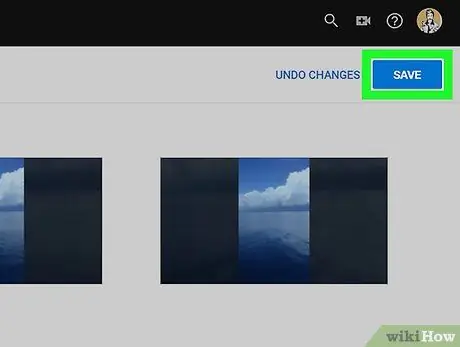
Étape 10. Cliquez sur ENREGISTRER
C'est un bouton bleu dans le coin supérieur droit de la page. Le nouvel instantané sera enregistré par la suite.






